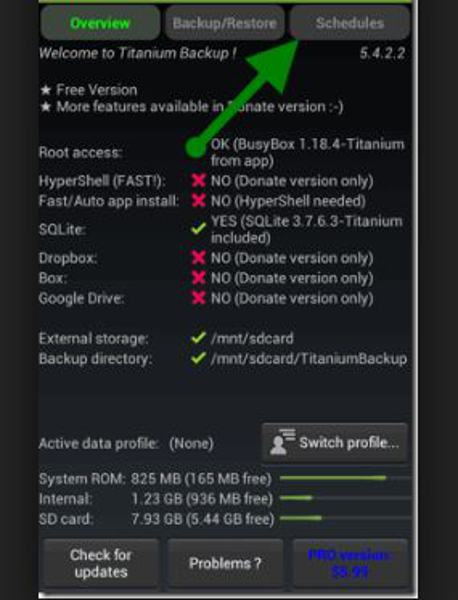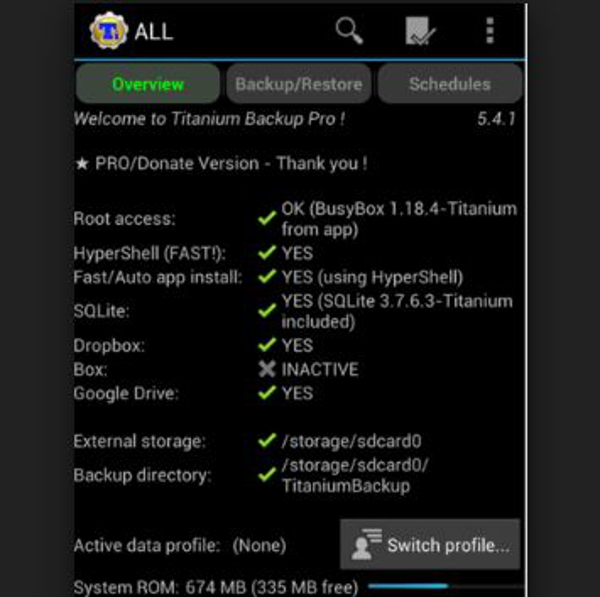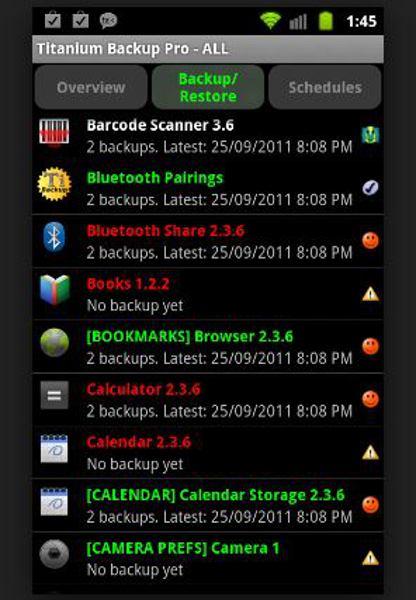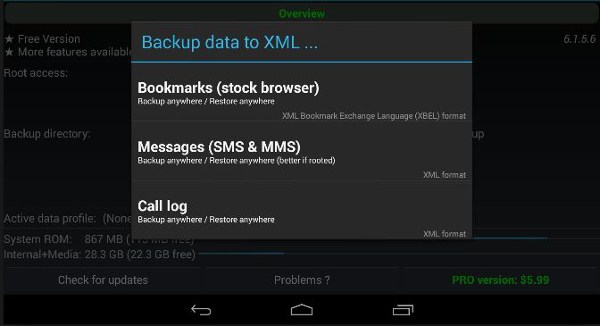5种方式轻松备份Android应用程序和数据文件
您的Android应用备份可能是您必须在Android设备上设置的最重要的工具。由于背景中发生了很多事情,你永远不知道什么时候会出错。幸运的是,有几种方法可以轻松备份您的Android应用和应用数据。
考虑到Android自己的基于iCloud的服务并不像应有的那样容易使用,第三方应用程序已成为一种常态。
第1部分:使用万兴手机管家进行Android数据备份和还原
使用万兴手机管家 - 备份和恢复(Android)可能是备份Android手机上数据的最简单方法之一。它适用于8000多种设备,使用简单。

万兴手机管家 - 备份和恢复(Android)
灵活地备份和恢复Android数据
- 只需单击一下,即可将Android数据有选择地备份到计算机。
- 预览并恢复任何Android设备的备份。
- 支持8000多种Android设备。
- 备份,导出或还原期间没有数据丢失。
如何使用Android数据备份和还原
步骤1:
- 在您的计算机上启动万兴手机管家。选择“备份和还原”。
- 使用USB电缆连接器将Android设备连接到计算机。
- 此优惠可自动识别设备。

注意:确保您的计算机上禁用了所有其他Android管理软件。
步骤2.选择要备份的文件
- 只要万兴手机管家识别出该设备,您就可以通过在备份下进行选择来选择要备份的数据。该软件可识别九种不同类型的文件,包括通话记录,音频,消息,Android应用程序备份,图库,日历,应用程序数据和视频。同样,您的设备必须植根于万兴手机管家才能工作。
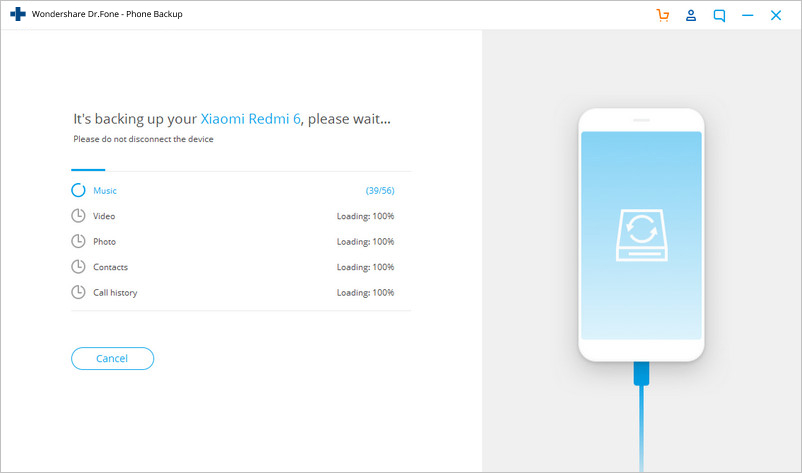
- 选择要备份的文件后,单击“备份”开始此过程。这个过程很快就完成了。时间取决于Android手机上备份的数据负载。

- 单击“查看备份”选项。您可以在窗口的左下方找到它。查看加载到备份文件中的应用程序备份android内容。
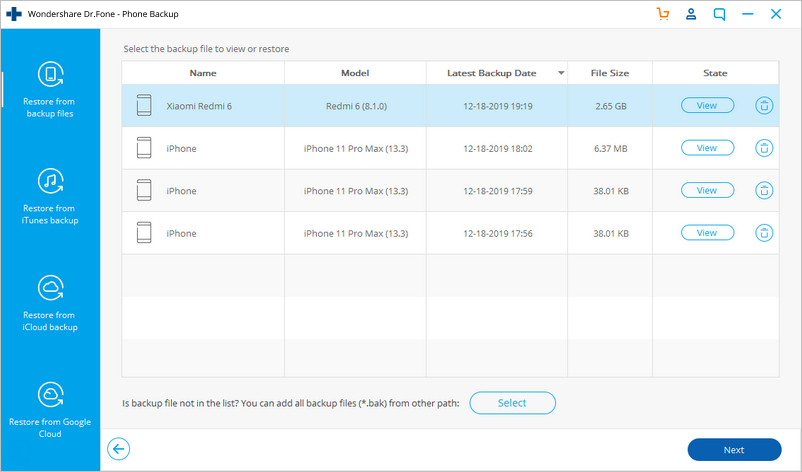
步骤3.有选择地恢复备份内容
- 要从备份文件还原数据,请单击“还原”。然后在计算机上选择较旧的备份文件。列出了来自相同设备和其他设备的备份。

- 此外,可以选择要恢复的数据。文件类型显示在左侧。选择要还原的那些。然后单击“还原”开始。
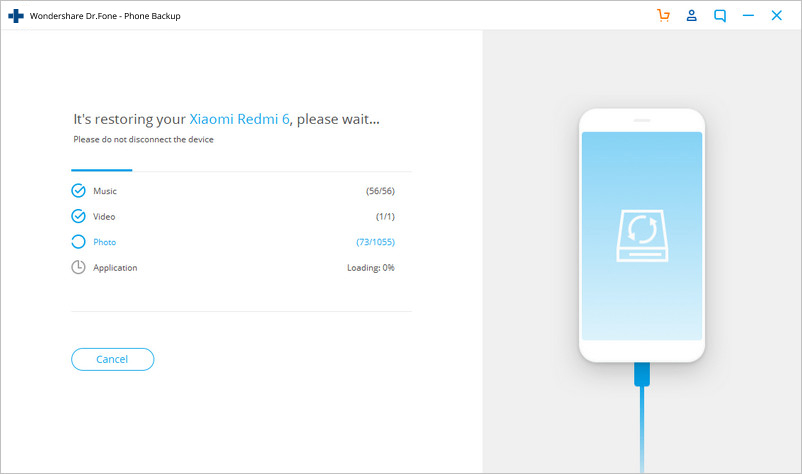
- 在恢复过程中,万兴手机管家将要求授权。授权并单击“确定”继续。
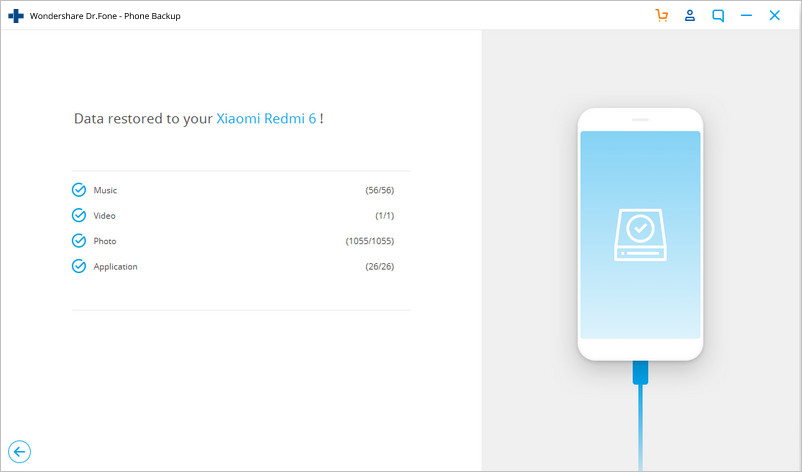
- 该过程在几分钟内完成。该软件显示有关已成功还原的文件类型和无法备份的文件类型的通知。
第2部分:MobileTrans Android App和App数据传输
MobileTrans Phone Transfer是一键式手机到手机的简单传输流程,可帮助用户在Android和iOS操作系统之间移动数据。
使用MobileTrans的另一种方法是将Android手机备份到您的计算机。这样,您可以在需要时始终恢复数据。

MobileTrans电话转移
只需点击一下即可将联系人从Android转移到iPhone!
- 轻松将照片,视频,日历,联系人,消息和音乐从Android传输到iPhone / iPad。
- 完成不到10分钟。
- 支持从HTC,三星,诺基亚,摩托罗拉等转移到运行iOS 10/9/8/7/6的iPhone 7 / SE / 6s(Plus)/ 6 Plus / 5s / 5c / 5 / 4S / 4 / 3GS / 5。
- 与Apple,三星,HTC,LG,索尼,谷歌,华为,摩托罗拉,中兴,诺基亚以及更多智能手机和平板电脑完美配合。
- 与AT&T,Verizon,Sprint和T-Mobile等主要供应商完全兼容。
- 与Windows 10或Mac 10.12完全兼容
只需按照以下简单步骤备份Android手机即可。
步骤1
您的Android手机已连接到您的计算机
在您的计算机上启动Wondershare MobileTrans,然后单击“备份您的电话”,即在主窗口中显示。当软件识别您的手机时,您会看到以下窗口。
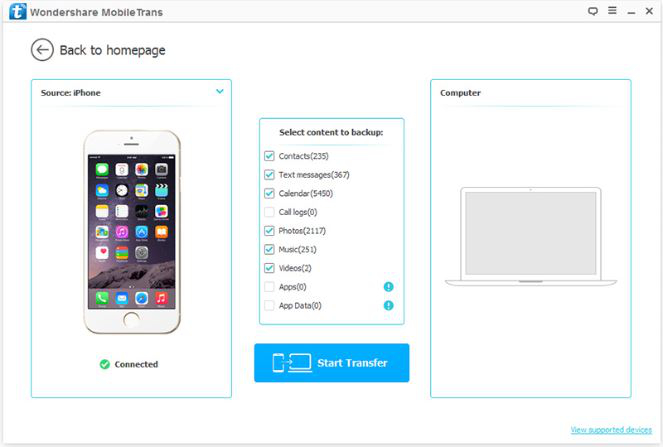
该软件支持各种Android设备。
步骤2选择备份文件
要备份的文件显示在屏幕上。检查要备份的文件,然后单击“开始传输”。备份已启动。此过程需要一些时间,之后您可以查看扫描产生的私人数据。
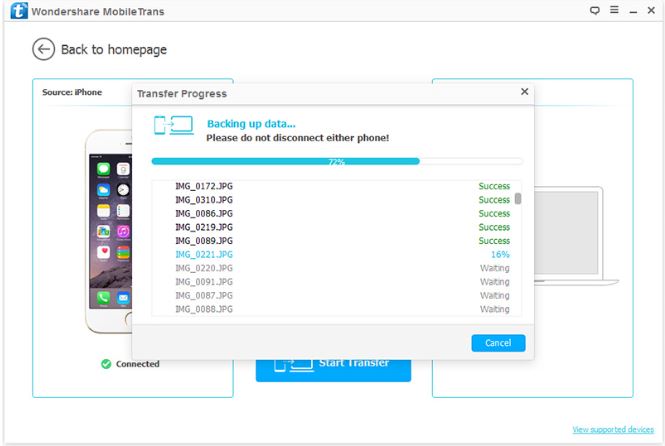
步骤3备份文件检查
备份过程完成后,会出现一个弹出窗口。单击窗口以访问数据。备份文件也可以在设置中找到。
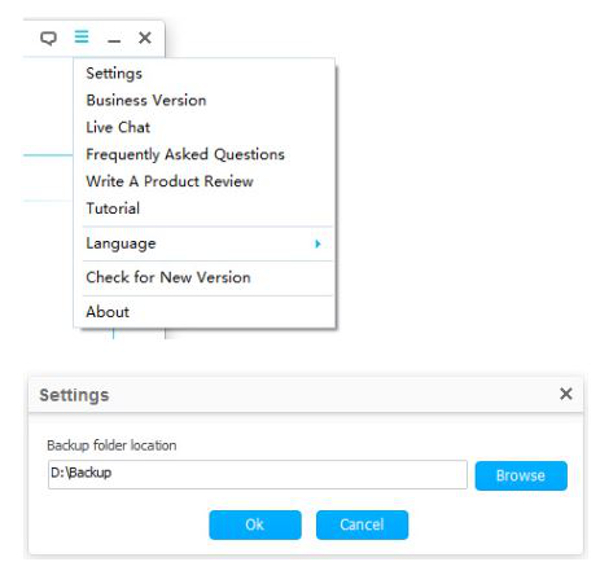
按照路径并根据需要保存文件。
第3部分:Helium Android App数据备份
如果要升级到新手机,则需要从旧手机备份应用和应用数据,尤其是在必须在当前Android设备上完成恢复出厂设置时。虽然应用程序加载了云同步支持,但游戏应用程序缺少此同步功能。这里是Helium发挥作用,帮助用户在Android手机和平板电脑之间传输数据,因此两个设备可以同时使用。此外,如果您更新旧的应用程序版本,则必须备份应用程序本身。
- 首次打开应用程序时,必须使用USB电缆将其连接到计算机。使用Carbon应用激活氦气(在打开氦气之前在桌面上安装Carbon应用程序。)
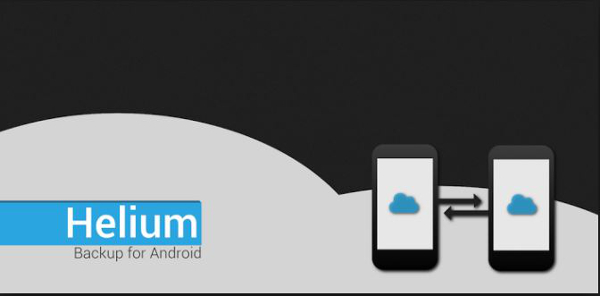
-
安装完成后,Helium将列出可备份的所有应用程序和备份数据。它还将显示系统不支持的应用程序列表。
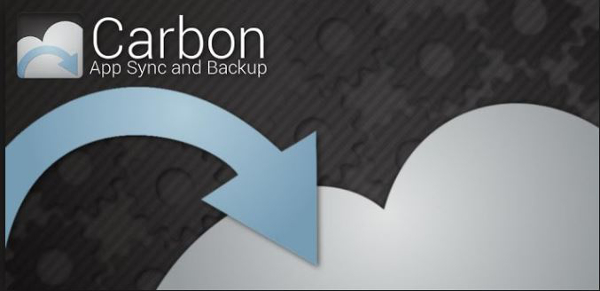
-
选择应用程序,然后单击“备份”。
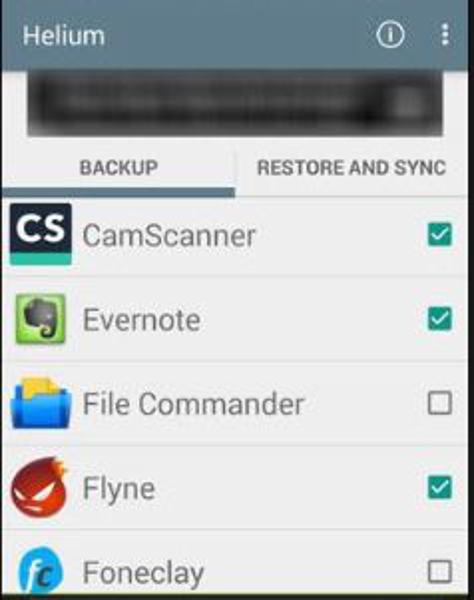
-
勾选“仅限应用程序数据”选项,将包含数据的较小备份带到其他备份目标,包括计划备份,内部存储,添加云存储帐户和Google云端硬盘。
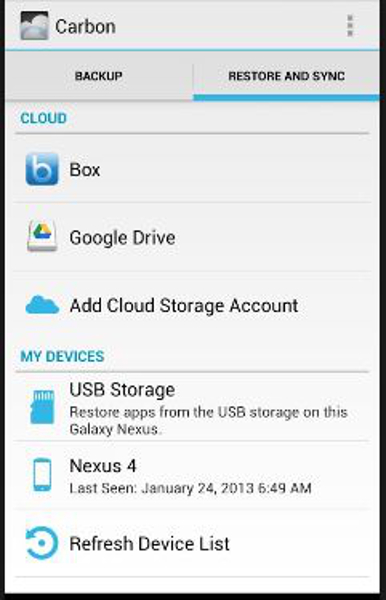
单击所需选项以完成备份。
第4部分:使用Ultimate Backup Tool备份Android应用程序和数据
这是备份app数据android的另一个强大选项。您需要将Ultimate Backup Tool zip文件下载并解压缩到您的Android设备。确保已启用“USB调试”。它位于“开发者选项”下的“设置”中。
- 将Android手机或平板电脑连接到计算机后,执行名为“UBT.bat”的批处理文件。该工具立即识别该设备。
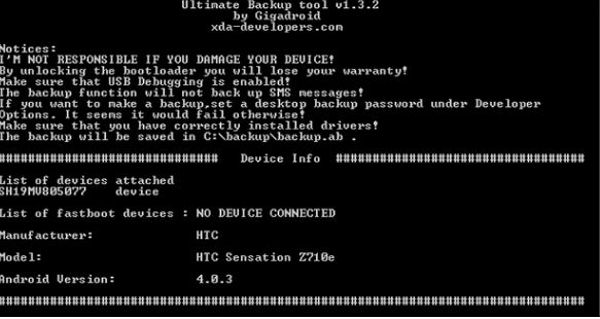
-
通过将文件保存到计算机或任何其他位置的C驱动器上的备份文件夹,按照文本驱动的菜单进行操作。

即使您的设备是否已植根,此工具仍可正常运行。在不知道如何配置文件的情况下,可以轻松传输应用程序和数据。
很明显,Android应用程序备份工具仍然存在。随着越来越多的应用程序被引入,工具必须变得更加简单易用。在这里,像Wondersoft的Tone博士这样的应用程序会比其他人更好。